Menjaga Lebah Tetap Tenang di Sims 4: Kiat dan Trik
Bagaimana Anda menjaga agar lebah tetap tenang di Sims 4? Menjaga lebah tetap tenang di Sims 4 adalah tugas penting bagi setiap pemain yang ingin …
Baca Artikel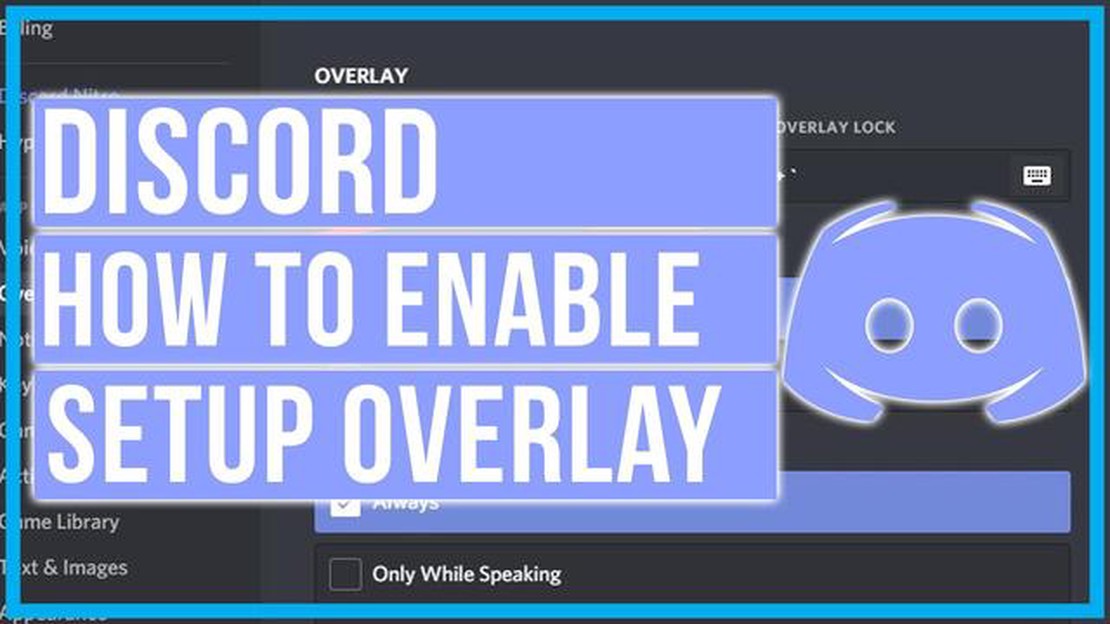
Discord adalah platform komunikasi populer yang banyak digunakan oleh para pemain game untuk terhubung dan berinteraksi dengan teman-temannya. Salah satu fitur Discord yang paling berguna adalah obrolan hamparan, yang memungkinkan Anda mengobrol dengan teman tanpa harus berpindah layar atau mengganggu permainan. Dalam panduan langkah demi langkah ini, kami akan menunjukkan kepada Anda cara mengaktifkan obrolan hamparan di Discord untuk Genshin Impact, sebuah permainan peran yang populer.
Langkah 1: Luncurkan Discord dan buka Pengaturan Pengguna. Untuk mengakses Pengaturan Pengguna, klik ikon roda gigi yang terletak di sudut kiri bawah jendela Discord.
Langkah 2: Pada menu Pengaturan Pengguna, buka bagian Hamparan. Bagian Overlay terletak di sisi kiri menu.
Langkah 3: Di bagian Overlay, aktifkan opsi “Aktifkan overlay dalam game”. Ini akan mengaktifkan fitur obrolan overlay di Discord.
Langkah 4: Selanjutnya, klik tab “Aktivitas Game” yang terletak di menu sebelah kiri. Ini akan memungkinkan Anda untuk memilih game yang ingin Anda aktifkan obrolan overlaynya.
Langkah 5: Di tab Aktivitas Game, klik tombol “Tambahkan!” dan pilih Genshin Impact dari daftar game. Ini akan menambahkan Genshin Impact ke perpustakaan game Anda di Discord.
Langkah 6: Terakhir, luncurkan Genshin Impact dan mulailah bermain game. Saat berada di dalam game, tekan kombinasi tombol obrolan hamparan default (Shift + `) untuk membuka obrolan hamparan di Discord. Sekarang Anda dapat mengobrol dengan teman Anda tanpa meninggalkan game!
Mengaktifkan obrolan hamparan di Discord untuk Genshin Impact dapat meningkatkan pengalaman bermain game Anda secara signifikan dengan memungkinkan Anda berkomunikasi dengan teman tanpa hambatan. Ikuti petunjuk langkah demi langkah berikut untuk mengaktifkan obrolan hamparan dan mulai mengobrol tanpa gangguan apa pun.
Jika Anda ingin meningkatkan pengalaman Discord Anda dengan mengaktifkan obrolan hamparan, Anda dapat melakukannya dengan menginstal BetterDiscord. BetterDiscord merupakan alat modifikasi pihak ketiga yang memungkinkan Anda untuk menyesuaikan dan menambahkan fitur tambahan ke Discord. Dengan BetterDiscord, Anda dapat mengaktifkan obrolan hamparan, yang menampilkan pesan obrolan Anda di atas layar permainan saat Anda bermain.
Berikut ini adalah panduan langkah demi langkah tentang cara memasang BetterDiscord untuk obrolan hamparan Discord:
Setelah Anda menyelesaikan langkah-langkah ini, Anda seharusnya sudah menginstal BetterDiscord dan fitur obrolan hamparan diaktifkan di Discord. Anda dapat menyesuaikan tampilan dan pengaturan obrolan hamparan melalui menu pengaturan BetterDiscord. Nikmati kenyamanan dengan menampilkan pesan obrolan Anda di atas layar game saat Anda bermain!
Genshin Impact adalah gim multipemain populer yang memungkinkan pemain menjelajahi dunia terbuka yang luas sambil menyelesaikan berbagai misi dan tugas. Salah satu cara untuk meningkatkan pengalaman bermain game Anda adalah dengan mengaktifkan fitur obrolan hamparan Discord, yang memungkinkan Anda berkomunikasi dengan teman-teman Anda tanpa meninggalkan game.
Mengaktifkan obrolan hamparan Discord di Genshin Impact adalah proses sederhana yang dapat dilakukan dalam beberapa langkah mudah. Ikuti panduan di bawah ini untuk memulai:
Sekarang setelah Anda mengaktifkan obrolan overlay Discord untuk Genshin Impact, Anda dapat menyesuaikan pengaturan Anda dengan mengklik tab Appearance di pengaturan Overlay. Di sini, Anda dapat menyesuaikan posisi, ukuran, dan transparansi overlay sesuai keinginan Anda.
Dengan mengaktifkan obrolan hamparan Discord, Anda sekarang dapat berkomunikasi dengan teman-teman Anda saat bermain Genshin Impact tanpa harus menekan alt-tab keluar dari gim. Fitur ini sangat berguna terutama saat bermain game kooperatif atau saat kamu perlu mengoordinasikan strategi dengan tim.
Ingatlah untuk menyesuaikan pengaturan volume obrolan Discord Anda untuk memastikan tidak mengganggu audio game. Anda dapat melakukan ini dengan menyesuaikan tingkat volume masing-masing teman di pengaturan obrolan suara Discord.
Baca Juga: Panduan Utama: Tim F2P Terbaik di Genshin Impact
Secara keseluruhan, mengaktifkan obrolan hamparan Discord di Genshin Impact dapat sangat meningkatkan pengalaman bermain game Anda dan membuatnya lebih mudah untuk berkomunikasi dengan teman-teman Anda. Ikuti panduan langkah demi langkah di atas untuk memulai dan menikmati komunikasi yang lancar saat bermain game.
Jika Anda adalah pemain Genshin Impact yang rajin dan juga menggunakan Discord untuk berkomunikasi dengan sesama pemain, Anda mungkin ingin menyesuaikan obrolan hamparan Discord untuk meningkatkan pengalaman bermain Anda. Dengan menyesuaikan obrolan, Anda dapat membuatnya lebih personal dan disesuaikan dengan preferensi Anda.
Berikut adalah beberapa langkah yang dapat Anda ikuti untuk menyesuaikan obrolan hamparan Discord Anda untuk Genshin Impact:
Dengan mengikuti langkah-langkah ini, Anda dapat menyesuaikan obrolan hamparan Discord Anda secara khusus untuk Genshin Impact, sehingga Anda dapat berkomunikasi dengan lancar dengan teman-teman Anda sambil menikmati permainan. Ingatlah untuk bereksperimen dengan pengaturan dan temukan apa yang sesuai dengan preferensi dan gaya bermain Anda. Selamat bermain game!
Baca Juga: Mengapa Twitch mungkin bukan platform terbaik
Jika Anda mengalami masalah dengan fitur obrolan hamparan Discord di Genshin Impact, ada beberapa kiat pemecahan masalah yang dapat Anda coba untuk menyelesaikan masalah tersebut. Berikut adalah beberapa saran:
Dengan mengikuti tips pemecahan masalah ini, Anda seharusnya dapat menyelesaikan sebagian besar masalah dengan fitur obrolan hamparan Discord di Genshin Impact. Jika masalah masih berlanjut, Anda mungkin perlu mencari bantuan lebih lanjut dari tim dukungan Discord atau Genshin Impact.
Obrolan overlay di Genshin Impact dengan Discord dapat sangat meningkatkan pengalaman bermain game Anda dan membuat komunikasi dengan sesama pemain menjadi lebih nyaman. Dengan mengaktifkan fitur ini, Anda dapat mengobrol dengan teman Anda tanpa harus melakukan alt-tab keluar dari game, sehingga Anda dapat tetap tenggelam dalam permainan sambil tetap terhubung dengan teman Anda.
Fitur obrolan hamparan di Discord tidak hanya berguna untuk percakapan biasa, tetapi juga dapat sangat membantu untuk mengoordinasikan strategi dan aktivitas dalam game. Baik saat kamu merencanakan serangan, mengatur perjalanan ke ruang bawah tanah, atau sekadar mendiskusikan karakter favoritmu, overlay chat membuat jalur komunikasi tetap terbuka dan memastikan semua orang berada di halaman yang sama.
Salah satu keuntungan menggunakan overlay chat di Genshin Impact dengan Discord adalah kemampuan untuk melihat siapa yang berbicara secara real time. Hal ini dapat sangat berguna selama pertempuran sengit atau ketika Anda berada dalam situasi bertekanan tinggi yang membutuhkan komunikasi yang cepat dan efektif. Dengan membuat hamparan obrolan terlihat di layar Anda, Anda dapat dengan mudah mengidentifikasi siapa yang berbicara dan merespons dengan tepat tanpa melewatkan satu pun.
Selain itu, overlay chat memungkinkan Anda untuk menyesuaikan tampilannya agar sesuai dengan preferensi Anda. Anda dapat menyesuaikan opasitas, posisi, dan ukuran jendela obrolan, memastikan bahwa jendela tersebut tidak menghalangi pandangan Anda terhadap permainan namun tetap mudah diakses. Tingkat penyesuaian ini memastikan bahwa Anda dapat menyesuaikan fitur obrolan hamparan dengan kebutuhan spesifik dan pengaturan game Anda.
Kesimpulannya, mengaktifkan overlay chat di Genshin Impact dengan Discord dapat meningkatkan pengalaman bermain game Anda secara signifikan dan memfasilitasi komunikasi dengan sesama pemain. Baik untuk mengoordinasikan strategi atau sekadar mengobrol dengan teman, overlay chat memastikan kamu dapat tetap terhubung tanpa mengorbankan keasyikan bermain. Jadi, silakan aktifkan fitur ini untuk membawa game Anda ke level berikutnya!
Obrolan hamparan di Discord adalah fitur yang memungkinkan Anda untuk melihat dan berinteraksi dengan pesan obrolan ketika sedang bermain game atau menggunakan aplikasi lain.
Untuk mengaktifkan obrolan hamparan di Discord, Anda harus masuk ke Pengaturan Pengguna, lalu klik tab Hamparan. Dari sana, Anda dapat mengaktifkan opsi Aktifkan hamparan dalam game dan memilih posisi hamparan obrolan.
Ya, Anda dapat menyesuaikan tampilan overlay chat di Discord. Di tab Hamparan pada Pengaturan Pengguna, Anda dapat menyesuaikan pengaturan seperti ukuran huruf, transparansi, dan warna obrolan.
Obrolan hamparan di Discord kompatibel dengan sebagian besar game. Namun, beberapa game mungkin tidak mendukung fitur overlay atau mungkin memerlukan konfigurasi tambahan. Sebaiknya periksa pengaturan atau dokumentasi game untuk mengetahui apakah obrolan hamparan didukung.
Tidak, fitur obrolan hamparan saat ini tidak tersedia di perangkat seluler. Fitur ini hanya tersedia di Discord versi desktop.
Ya, Anda dapat menggunakan fitur obrolan hamparan di aplikasi lain selain game. Obrolan hamparan akan muncul di atas jendela yang sedang aktif, sehingga Anda dapat melihat dan berinteraksi dengan pesan obrolan tanpa harus berpindah aplikasi.
Terdapat beberapa batasan dan masalah yang diketahui dengan fitur obrolan hamparan di Discord. Misalnya, obrolan hamparan mungkin tidak berfungsi dengan game atau aplikasi tertentu, dan dapat menyebabkan masalah kinerja atau konflik dengan fitur hamparan lainnya. Disarankan untuk selalu memperbarui Discord dan game/aplikasi Anda untuk meminimalkan masalah.
Bagaimana Anda menjaga agar lebah tetap tenang di Sims 4? Menjaga lebah tetap tenang di Sims 4 adalah tugas penting bagi setiap pemain yang ingin …
Baca ArtikelBisakah Anda mengembangbiakkan Mewtwo dengan Ditto di Pokemon Y? Para peternak dan pelatih Pokemon penasaran dengan kemungkinan mengawinkan Mewtwo …
Baca ArtikelApakah Netflix memiliki beachbody? Netflix dikenal dengan koleksi film dan acara TV-nya yang sangat banyak, tetapi banyak orang bertanya-tanya apakah …
Baca ArtikelApakah Alone dipentaskan? Ketika berbicara tentang reality show, pertanyaan tentang keaslian sering muncul. Pemirsa bertanya-tanya apakah yang mereka …
Baca ArtikelKemampuan Luxray mana yang lebih baik? Dalam pertarungan Pokémon, memiliki tim yang kuat dan serbaguna adalah kuncinya. Salah satu Pokémon yang sering …
Baca ArtikelMengapa Among Us sekarat? Among Us, game online multipemain yang menghebohkan komunitas game pada tahun 2020, mengalami penurunan popularitas dalam …
Baca Artikel